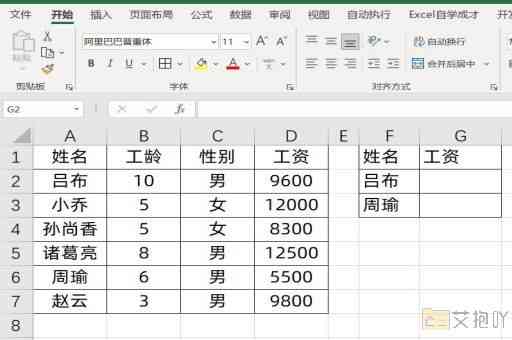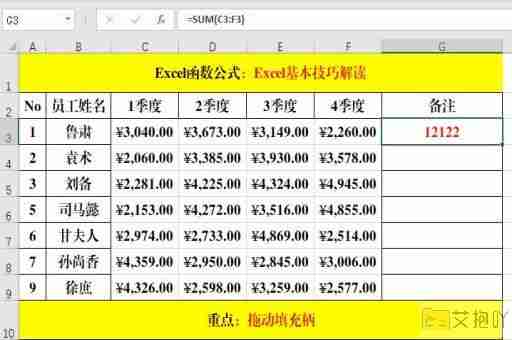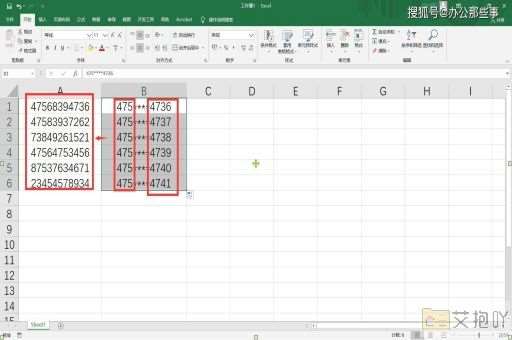excel表格数据格式化操作流程
Excel表格数据格式化操作流程
Excel是一款功能强大的电子表格软件,可以用于创建、编辑和管理各种类型的数据。无论是在日常工作中还是在研究中,我们都经常需要对大量的数据进行处理和分析。在这个过程中,正确的数据格式化是非常重要的。本文将详细介绍Excel表格数据格式化的操作流程。
1. 打开Excel表格并选择要格式化的数据范围
首先打开Excel软件,然后点击“文件”选项卡,在下拉菜单中选择“打开”,找到你要进行格式化的Excel文件并双击打开。接着,你需要选择你想要格式化的数据范围。可以通过点击单元格的方式来选定一个或多个单元格,也可以通过拖动鼠标来选择一个矩形区域内的所有单元格。选定数据范围后,你就可以开始对其进行格式化了。
2. 设置字体、字号和颜色
接下来,你可以设置字体、字号和颜色。在Excel中,每个单元格都有自己的字体、字号和颜色属性。你可以通过以下步骤来进行设置:
(1)点击选中的单元格,然后在菜单栏中选择“开始”选项卡;
(2)在“开始”选项卡下,你会看到一组工具按钮,其中包括“字体”、“字号”和“填充”等选项;
(3)点击“字体”按钮,可以弹出一个对话框,其中包含了多种字体和字号供你选择;
(4)点击“字号”按钮,可以选择不同的字号大小;
(5)点击“填充”按钮,可以选择不同的填充颜色和图案。
3. 设置数字格式
在Excel中,我们可以设置单元格的数字格式,以便更方便地进行数据分析。以下是设置数字格式的步骤:
(1)点击选中的单元格,然后在菜单栏中选择“开始”选项卡;
(2)在“开始”选项卡下,你会看到一组工具按钮,其中包括“数字”选项;
(3)点击“数字”按钮,可以弹出一个对话框,其中包含了多种数字格式供你选择,如常规、货币、百分比、日期等;
(4)选择合适的数字格式后,点击“确定”。
4. 使用条件格式化
条件格式化是Excel的一种强大功能,可以根据单元格中的值自动调整其格式。以下是如何使用条件格式化的步骤:
(1)点击选中的单元格,然后在菜单栏中选择“开始”选项卡;
(2)在“开始”选项卡下,你会看到一组工具按钮,其中包括“条件格式化”选项;
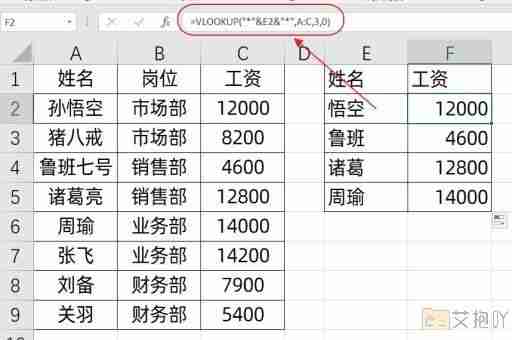
(3)点击“条件格式化”按钮,可以弹出一个对话框,其中包含了多种条件格式化规则供你选择,如高亮显示单元格、颜色标度、数据条等;
(4)选择合适的条件格式化规则后,点击“确定”。
总结
以上就是Excel表格数据格式化的操作流程。虽然看起来有些复杂,但只要掌握了这些基本的操作方法,你就能轻松地对Excel中的数据进行格式化,并进行更加准确和高效的分析。希望这篇介绍能够对你有所帮助!

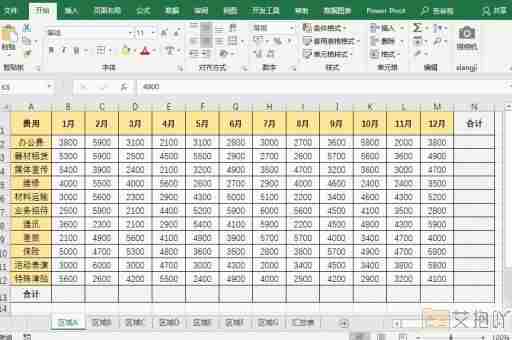
 上一篇
上一篇